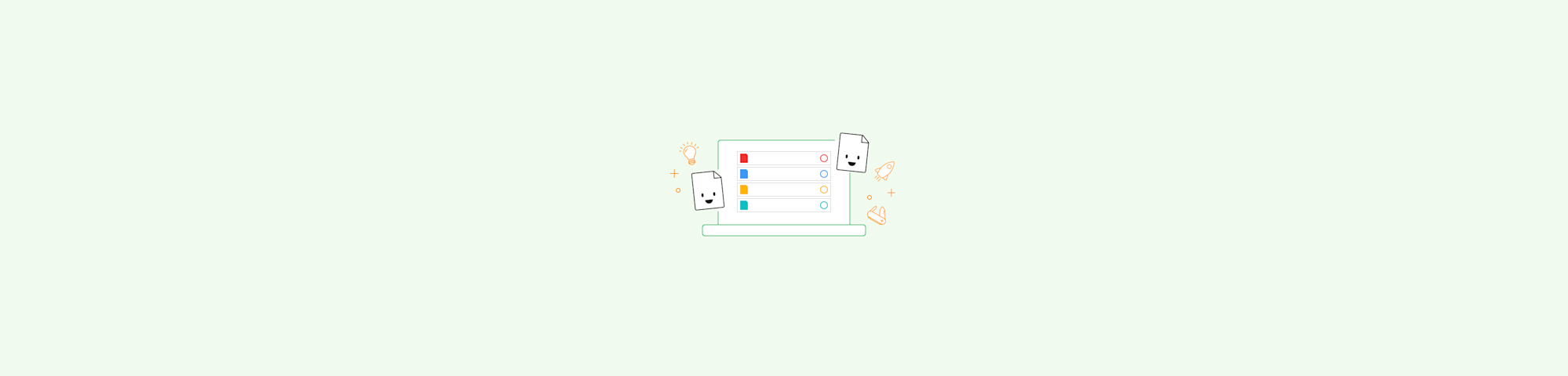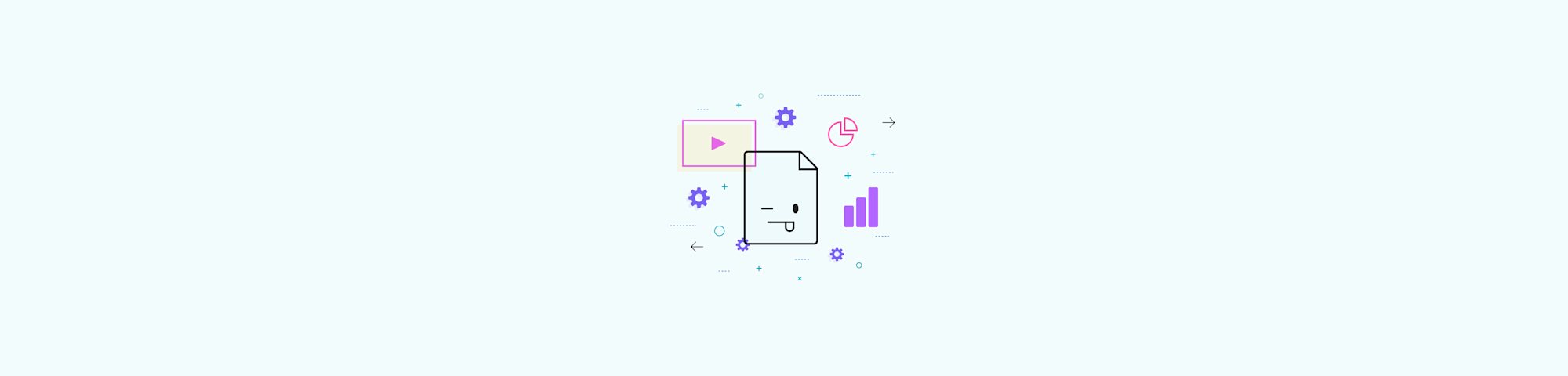
Ikuti tutorial kami untuk membuat file GIF animasi dalam hitungan detik, gratis pada sistem operasi apapun.
Ikuti tutorial kami untuk membuat file GIF animasi dalam hitungan detik, gratis pada sistem operasi apapun.
Saya sangat suka GIF. Saya telah menulis ratusan panduan di blog ini, dan sebagian besar dari mereka menyertakan GIF instruksi.
Gambar animasi ini lebih kecil dari file video, portabel untuk digunakan di sebagian besar sistem operasi, dan sangatlah menyenangkan — GIF membuat konten kamu lebih berwarna. Banyak juga yang menggunakannya untuk referensi budaya pop, menekankan sebuah poin, menyarankan kutipan, atau menyampaikan kegembiraan. Sebuah gambar dapat melukiskan seribu kata, bayangkan apa yang bisa dilakukan dengan koleksi serangkaian gambar?
Yang membuat saya terkejut adalah jumlah panduan cara membuat GIF secara online yang mengharuskan pengguna untuk menggunakan perangkat lunak berbayar, seperti Adobe Photoshop. Oleh karena itu di sini kami memiliki cara membuat GIF di komputer, tanpa biaya — yang pertama dari nol, yang kedua dari sumber video lain.
Cara Membuat GIF dari Nol dengan Gratis
Pertama-tama, kamu perlu merekam layar kamu dan membuat rangkaian aksinya.Oleh karena itu, buka Pemutar QuickTime jika kamu menggunakan Mac, atau Game Bar bila kamu menggunakan Windows.
Klik "Rekam", tangkap layar dan biarkan rekaman dimulai.Begitu kamu selesai merekam, potong bagian yang tidak diinginkan dan simpan video kamu (sebagai MP4).
Buka Ezgif dan ubah video kamu menjadi GIF.

Lihatlah betapa imutnya ini! GIF benar-benar keren!
Baik Mac dan Windows sama-sama dilengkapi dengan dua perangkat lunak perekam layar yang dapat kamu gunakan untuk membuat GIF secara gratis.
Di sisi lain, Ezgif merupakan platform online yang dapat membantu kamu membuat GIF lebih mudah. Terdapat banyak pilihan yang dapat kamu gunakan untuk memperkecil ukuran file, menyesuaikan frame rate, mengubah ukuran, mengoptimalkan GIF berkualitas tinggi, dan mengubah file MP4 ke GIF.
Saat kamu mengunggah file untuk mengimpor frame video menjadi layer, perangkat lunak online akan menyarankan beberapa opsi pengeditan bagi kamu untuk memodifikasi file kamu sebelum mengunduh.
Tidak ada batasan penggunaan, jadi jangan ragu untuk membuat GIF sebanyak apapun, hingga kamu memiliki versi animasi yang sempurna dari rekaman kamu.
Begitu selesai, kamu dapat membagikan GIF kamu di hampir semua platform. Gambar akan diputar secara otomatis, baik kamu menyematkannya di blog kamu atau mengeposnya di media sosial.
Cara Membuat GIF dari Video Youtube
Secara teknis, kamu dapat mengikuti langkah-langkah di atas untuk merekam, mengubah, dan menyimpan video YouTube sebagai GIF, langsung dari browser web kamu. Apabila videonya sangat panjang, bisa sangat melelahkan. Selain itu, ada iklan yang akan menambah kerepotan karena diputar secara berkala di seluruh video online yang lebih panjang.
Terdapat alat yang mirip dengan Ezgif bagi mereka yang ingin mengubah rekaman YouTube menjadi GIF. Apabila gagal, kamu dapat mencoba mencari alat konversi MP4 untuk menyimpan video dalam format MP4 dan kemudian membuat GIF animasi dari video yang disimpan. GIPHY adalah pilihan yang populer.
Cara Membuat GIF dari iPhone
Ezgif kompatibel dengan iPhone (dan Android). Cara membuat GIF di iOS:
- Buka Pengaturan di ponsel kamu > Pusat Kontrol > Kustomisasi Kontrol > tambahkan Perekam Layar.
- Keluar dari Pengaturan, geser ke atas, tekan "Rekam Layar" untuk memulai.
- Mulai merekam setelah hitung mundur berakhir.
- Setelah itu, ubah rekaman video ke format GIF, dengan Ezgif.
Tips Menggunakan GIF
Gambar-gambar ini biasanya disimpan untuk penggunaan web. Dengan demikian, cobalah untuk memperkecil ukuran gambar kamu sebanyak mungkin dan menghilangkan waktu memuat yang lama. Ukuran animasi bervariasi tergantung rekaman yang kamu gunakan adalah video dari kamera digital atau video yang telah diperkecil ukurannya.
Apapun itu, kamu tidak memerlukan perangkat lunak mahal untuk memperbaiki GIF kamu. Hampir semua pembuat GIF menawarkan opsi bagi pengguna untuk menyesuaikan frame animasi, dengan berbagai biaya. Pilih ukuran yang paling pas untuk kebutuhan kamu.
Apabila kamu butuh mengubah GIF ke format file lain, silakan periksa daftar alat kami. Smallpdf adalah perangkat lunak PDF online paling populer, di mana kami dapat mengubah GIF kamu menjadi PPT, Word, Excel, JPG, atau PDF — demi kenyamanan Anda.
Cek beranda situs web kami, pilih alat yang sesuai, dan mulailah dengan gratis. Tidak ada syarat dan kondisi apapun!
Artikel diterjemahkan ke Bahasa Indonesia oleh Marcelina